Anleitung Umsätze von Interactive Brokers in Portfolio Performance importieren
| 30.07.2022, 14:24 (Dieser Beitrag wurde zuletzt bearbeitet: 30.07.2022, 14:25 von 7rabbits.)
Da es mich selbst interessiert hat:
Hier mal eine Anleitung wie man die Käufe, Verkäufe, Dividenden, Steuern und alles was man sonst noch möchte von Interactive Brokers in Portfolio Performance importieren kann.
Einloggen bei https://www.interactivebrokers.co.uk
Berichte auswählen:

Flex-Querys auswählen:

Flex-Query erstellen:

einen Namen vergeben zB "PortfolioPerformance"
Ich habe folgende Abschnitte ausgewählt:


Aufgelaufene Zinsen (Alles auswählen)

Bartransaktionen (Alles anhaken bzw. auswählen)

Cash-Bericht (Optionen nichts auswählen unten alles auswählen)

Trades (Optionen : Ausführungen auswählen unten alles auswählen)

Kapitalmaßnahmen (Optionen : Details auswählen unten alles auswählen?

Zustellungskonfiguration:
Optional & XML auswählen
hier hat man diverse Auswahlmöglichkeiten bezüglich des Zeitraums

Allgemeine Konfiguration:
siehe Screenshot

Fertig!
Jetzt kann man sich die XML Datei erstellen lassen:

Den voreingestellten Zeitraum kann man jederzeit ändern und dann Starten anklicken

Jetzt bekommt man die Datei PortfolioPerformance.xml zum Download.
Die XML Datei kann man jetzt in Portfolio Performance importieren:

Man muss nur aufpassen das man bei IB beim erstellen das richtige Konto auswählt und dieses dann auch in Portfolio Performance nimmt.
Hier mal eine Anleitung wie man die Käufe, Verkäufe, Dividenden, Steuern und alles was man sonst noch möchte von Interactive Brokers in Portfolio Performance importieren kann.
Einloggen bei https://www.interactivebrokers.co.uk
Berichte auswählen:
Flex-Querys auswählen:
Flex-Query erstellen:
einen Namen vergeben zB "PortfolioPerformance"
Ich habe folgende Abschnitte ausgewählt:
Aufgelaufene Zinsen (Alles auswählen)
Bartransaktionen (Alles anhaken bzw. auswählen)
Cash-Bericht (Optionen nichts auswählen unten alles auswählen)
Trades (Optionen : Ausführungen auswählen unten alles auswählen)
Kapitalmaßnahmen (Optionen : Details auswählen unten alles auswählen?
Zustellungskonfiguration:
Optional & XML auswählen
hier hat man diverse Auswahlmöglichkeiten bezüglich des Zeitraums
Allgemeine Konfiguration:
siehe Screenshot
Fertig!
Jetzt kann man sich die XML Datei erstellen lassen:
Den voreingestellten Zeitraum kann man jederzeit ändern und dann Starten anklicken
Jetzt bekommt man die Datei PortfolioPerformance.xml zum Download.
Die XML Datei kann man jetzt in Portfolio Performance importieren:
Man muss nur aufpassen das man bei IB beim erstellen das richtige Konto auswählt und dieses dann auch in Portfolio Performance nimmt.


 offline
offline

